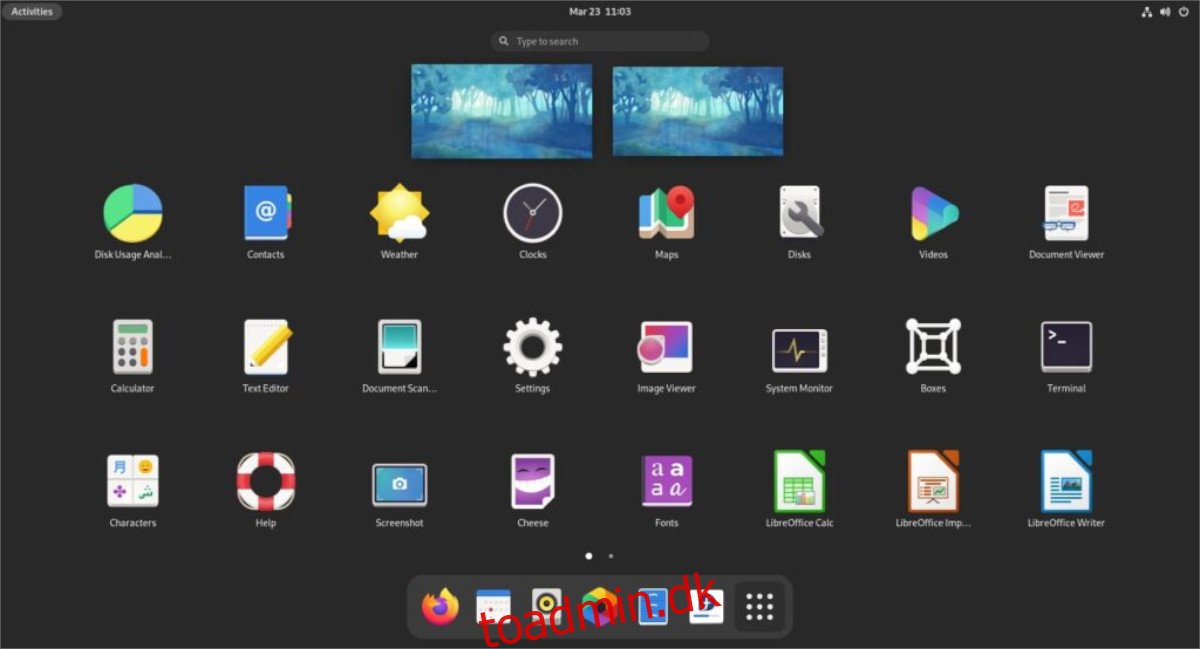Fedora 34 er her! Med det følger et helt nyt skrivebordsmiljø: Gnome 40! Hvis du tålmodigt har ventet på at prøve denne nye udgivelse, er denne artikel for dig! Følg med, når vi gennemgår, hvordan du opgraderer til Fedora 34!
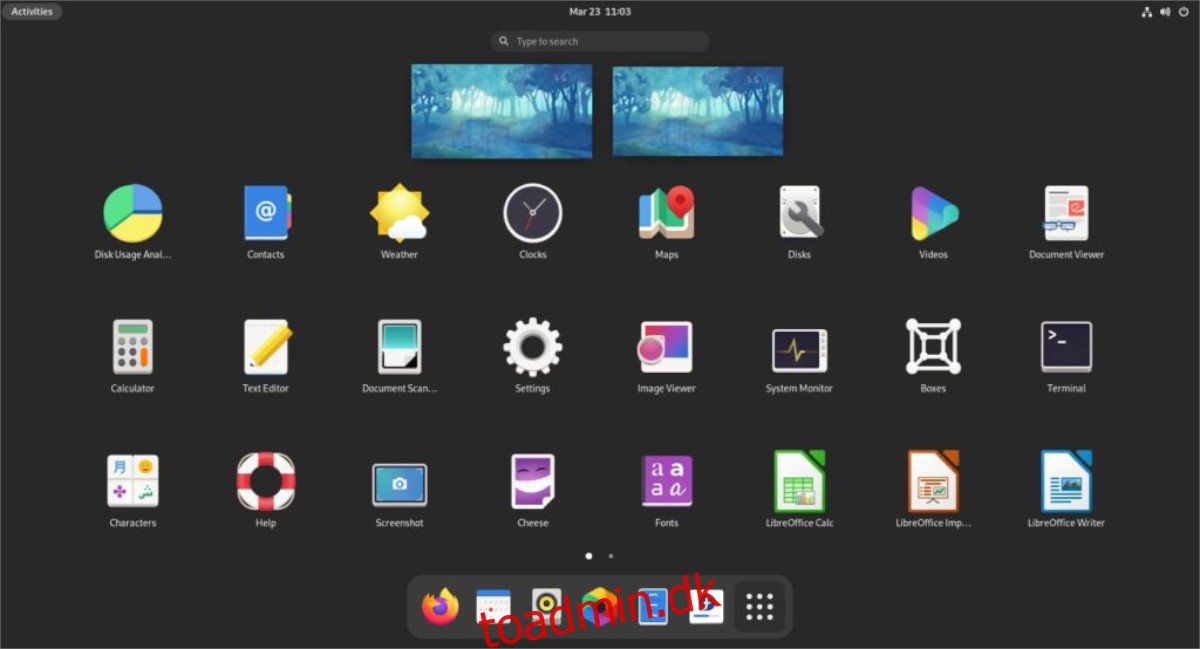
Indholdsfortegnelse
Download Fedora 34 for at prøve det frisk
Hvis du ikke har Fedora 33 installeret og ikke kan opgradere direkte til 34, eller hvis du bruger en anden distribution og vil tjekke det ud, vil du gerne downloade Fedora 34.
For at få fingrene i Fedora 34 for at prøve det frisk, start med at gå over til Fedora officielle hjemmeside. Når du er på webstedet, skal du finde “Fedora Workstation” og klikke på knappen “Download nu”.
Ved at klikke på “Download nu” med musen, kommer du til downloadsiden. Herfra skal du finde “På Linux eller vil du bare have en ISO-fil?” mulighed. Vælg derefter knappen “Download” ved siden af ”Fedora 34: x86_64 DVD ISO” for at få fat i den seneste Fedora. Eller download Fedora Media Writer, hvis du er på Windows eller Mac OS.
Opgrader til Fedora 34 – Gnome Software
Opgradering til Fedora 34 udføres bedst med Gnome Software, primært hvis du bruger Gnome-udgivelsen af operativsystemet. For at starte opgraderingsprocessen skal du sikre dig, at du har forbindelse til internettet. Start derefter “Software”-applikationen.
Lad Gnome Software-appen indlæse og se efter de seneste opdateringer og apps. Når den er klar til brug, skal du klikke på knappen “Opdateringer” i appen. Når du klikker på denne knap, vil du se softwareopdateringer samt et banner øverst på siden.
Dette banner siger, “Fedora 34 nu tilgængelig. Opgrader for at få de nyeste funktioner, ydeevne og stabilitetsforbedringer.” Find knappen “Download”, og klik på den. Eller vælg “Få flere oplysninger” for at lære om den nye udgivelse.
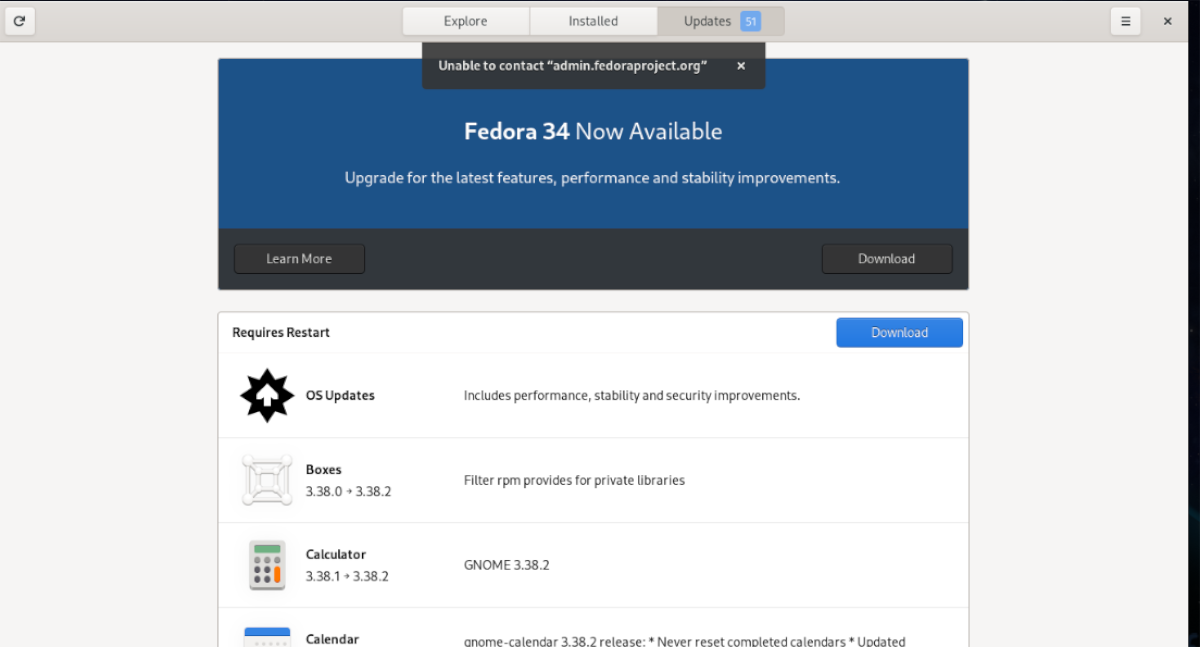
Når du klikker på “Download”-knappen med musen, vil Gnome Software begynde at downloade al den software, du skal bruge for at opgradere til Fedora 34. Forstå venligst, at denne download sandsynligvis vil tage lang tid at fuldføre, hvis du har en langsom internetforbindelse. Vær tålmodig.
Når downloadprocessen er færdig, vil Gnome Software have alle de patches, der kræves for at opgradere dit Fedora 33-system til det nye Fedora 34. Herfra skal du finde knappen “Genstart & Installer” i Software-appen og klikke på den.
Når du vælger knappen “Genstart og installer”, genstarter Fedora din pc til en speciel tilstand. I denne tilstand vil Fedora begynde at installere og overføre dit system fra Fedora 33 til Fedora 34. Endnu en gang vil dette tage noget tid. Læn dig tilbage, og lad opgraderingen ske.
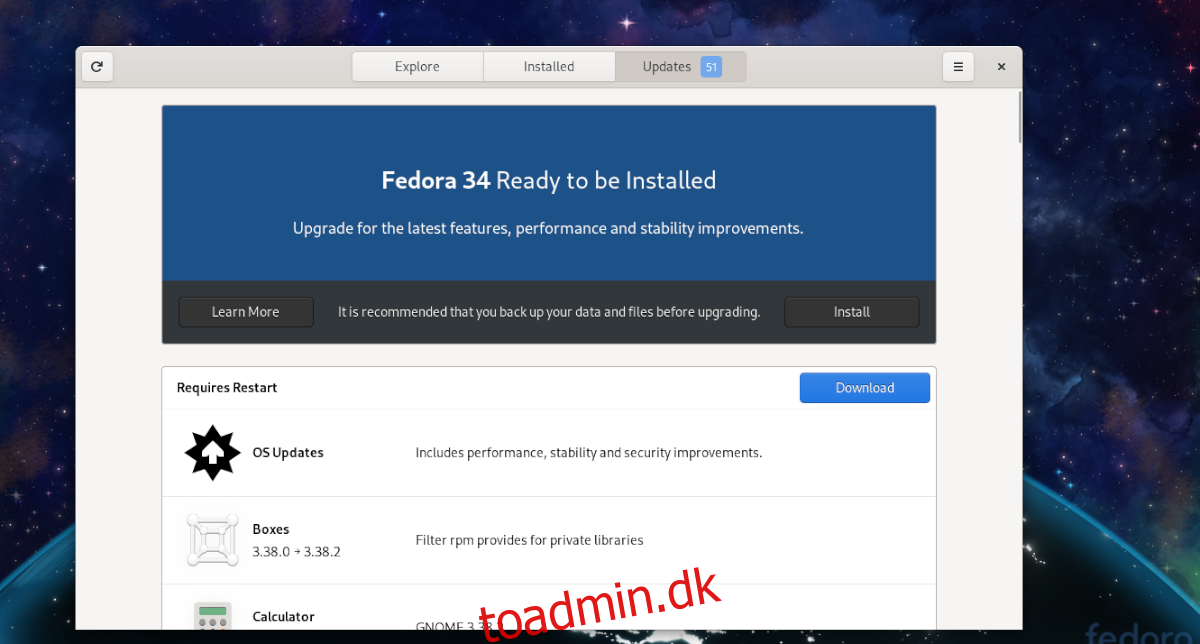
Efter opgraderingsprocessen er fuldført, vil Fedora starte op igen og indlæses i Fedora 34. Herfra er alt, hvad du skal gøre for at bruge den nye udgivelse, at indtaste din adgangskode.
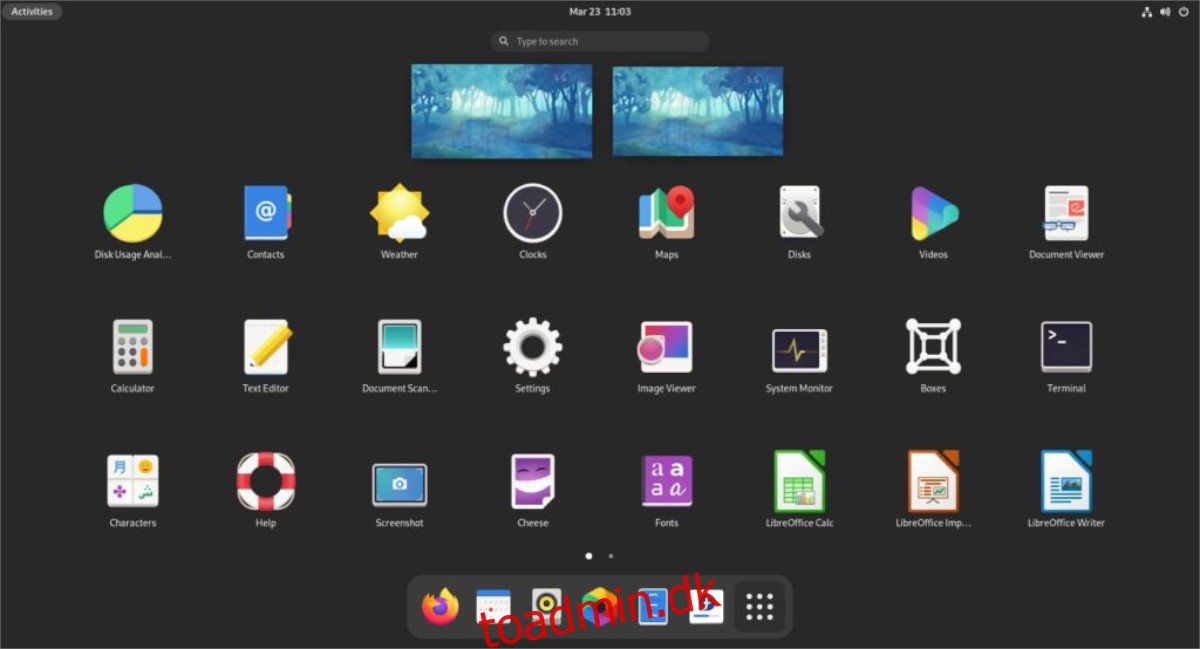
Opgrader til Fedora 34 – Terminal
Ikke alle kan bruge Gnome Software til at opgradere til Fedora 34, da Gnome Software ikke kommer på hvert spin af Fedora (som KDE eller Cinnamon). Derudover foretrækker nogle Fedora-brugere at bruge kommandolinjen til at opgradere.
Hvis du vil opgradere dit Fedora 33-system til Fedora 34 via kommandolinjen, er det første trin at åbne et terminalvindue på Fedora-skrivebordet. For at gøre dette skal du trykke på Ctrl + Alt + T på tastaturet eller søge efter “terminal” i appmenuen og gøre det på den måde.
Når terminalvinduet er åbent og klar til brug, skal du bruge kommandoen dnf update til at opgradere dit Fedora 33-system til nuværende. Du skal installere de nyeste pakker eller have en hård tid med at skifte til Fedora 34.
sudo dnf update
Når opdateringen er fuldført, skal du installere pakken “dnf-plugin-system-upgrade”. Denne pakke vil lette opgraderingen gennem kommandolinjen, så den skal installeres.
sudo dnf install dnf-plugin-system-upgrade
Når du har konfigureret det seneste Fedora-opgraderingsværktøj, er det tid til at downloade alle de seneste 34 pakker inde i DNF. Da du er på Fedora 33 i øjeblikket, bliver du nødt til at bede Fedora om at downloade version 34.
For at downloade opgraderingspakkerne skal du bruge kommandoen system-upgrade download. Huske; denne kommando maj tage lidt tid at fuldføre. Fedora er et stort operativsystem, og der er mange ting at downloade.
sudo dnf system-upgrade download --releasever=34
Når overførslen endelig er fuldført, og alle Fedora 34-pakkerne er færdige og klar til at installere, skal du bruge kommandoen til systemopgradering genstart. Denne kommando genstarter din Fedora PC, ligesom Gnome Software, og begynder opgraderingsprocessen.
sudo dnf system-upgrade reboot
Opgraderingsprocessen tager ganske få minutter, som forventet. Når opgraderingen er fuldført, starter Fedora op og giver dig mulighed for at logge ind. Når du logger ind igen, vil du bruge Fedora 34!